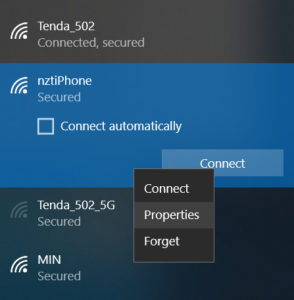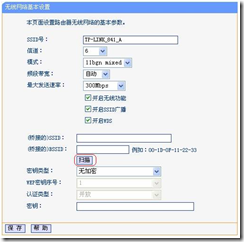办公室搁一个无线路由器就够了,毕竟办公室小。但100来平米的房子,三室两厅模样,即使无线路由器放居中的客厅,卧室因为隔了墙,wifi 信号往往不佳。买号称大功率的很多条天线的那种路由器,事实上也是不好用。
我以前是家里买两个无线路由器,一个搁客厅,一个搁主卧,做成桥接(Bridge),但需要我自己设置,而且桥接的那个无线路由往往有时候连接也不是那么顺畅。
大概一年前,试了一下水星路由器Mesh方案,当时买的是Mercury M6G,三只,一只搁客厅,连了网线;一只搁次卧,基本实现全房间无缝覆盖。另买一只搁书房,因为书房还有一个HP LaserJet打印机,需要插网线才能提供无线打印。三个Mesh路由器之间无线桥接即可,配置起来只要接几下按钮。一年多的试用下来,印象中还比较稳定。
刚才看了一下水星的官网,最新的Mesh系列已经是M18G了,提供了wifi 6的支持。
这不是水星路由器的软文,只是把自己的生活经验分享给需要的朋友。应该也有其他品牌的Mesh 方案,我感觉大同小异吧。另外还有那种通过交流电线的路由方案(路由器插到墙壁插座),但据说速度会受到一些影响,而且不能插到有电涌保护的插座板上,不是很推荐。